Hướng dẫn chi tiết cách vô hiệu hóa tài khoản Administrator trên Windows 10
Nội dung bài viết
Tài khoản Administrator trên Windows 10 thường bị ẩn do tính năng admin tự động tích hợp vào tài khoản người dùng khi cài đặt hệ điều hành. Nếu máy tính của bạn hiển thị tài khoản này và bạn muốn tắt nó, hãy làm theo hướng dẫn dưới đây.

1. Vô hiệu hóa tài khoản Administrator thông qua Computer Management
Bước 1: Nhấp chuột phải vào nút Start (1) => Chọn Computer Management (2).
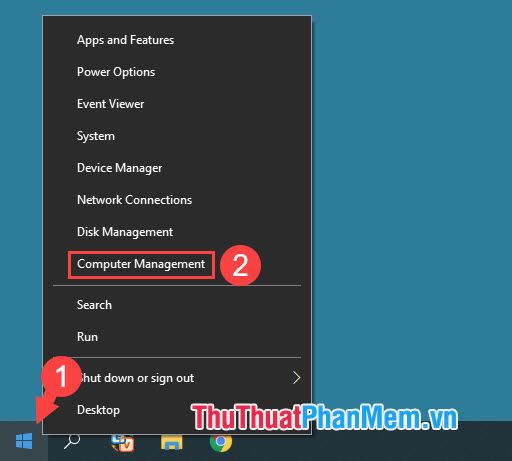
Bước 2: Chọn Local Users and Groups (1) => Users (2) => Nhấp chuột phải vào tài khoản Administrator (3) => Chọn Properties (4).
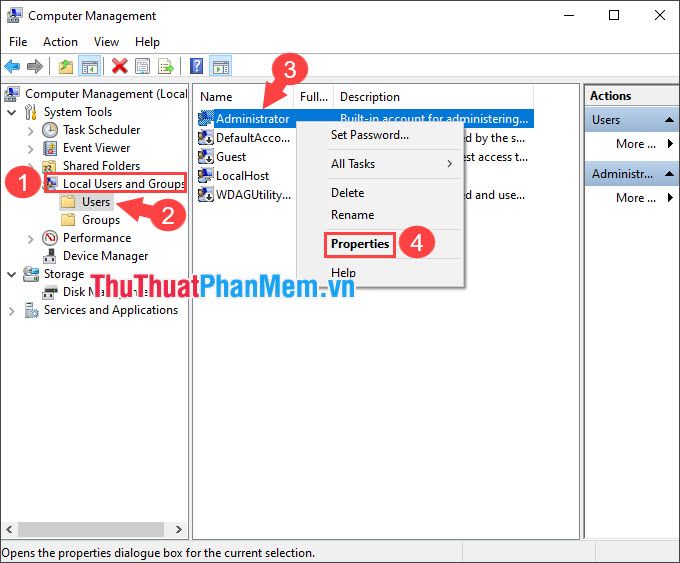
Bước 3: Tích vào ô Account is disabled và nhấn Apply (1) => OK (2) để hoàn tất vô hiệu hóa tài khoản.
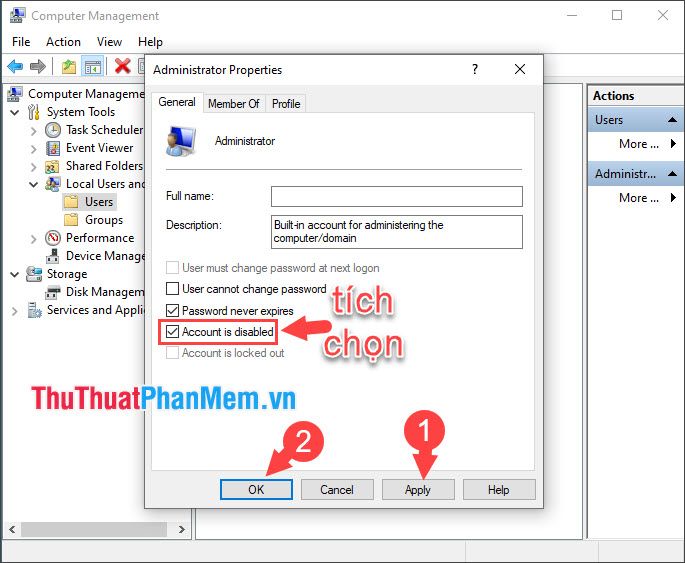
2. Vô hiệu hóa tài khoản Administrator bằng lệnh Command Prompt
Bước 1: Nhấp vào biểu tượng Search (1) hoặc sử dụng tổ hợp phím Windows + S. Sau đó, nhập từ khóa cmd (2) => Chọn Run as administrator (3).
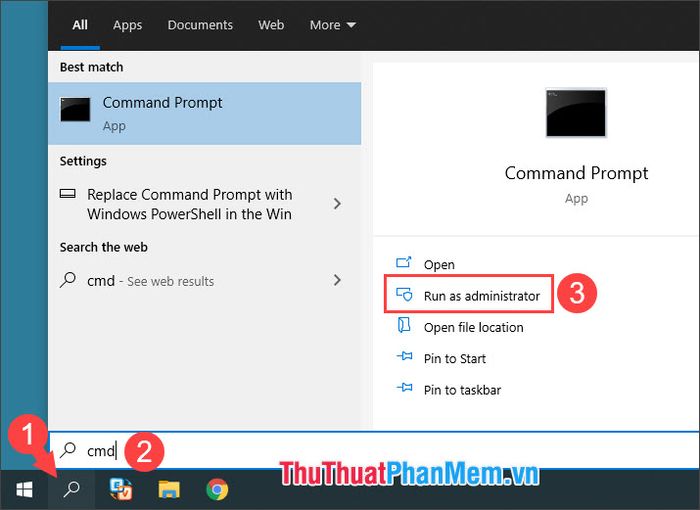
Bước 2: Nhập lệnh sau vào cửa sổ Command Prompt và nhấn Enter.
net user administrator /active:no
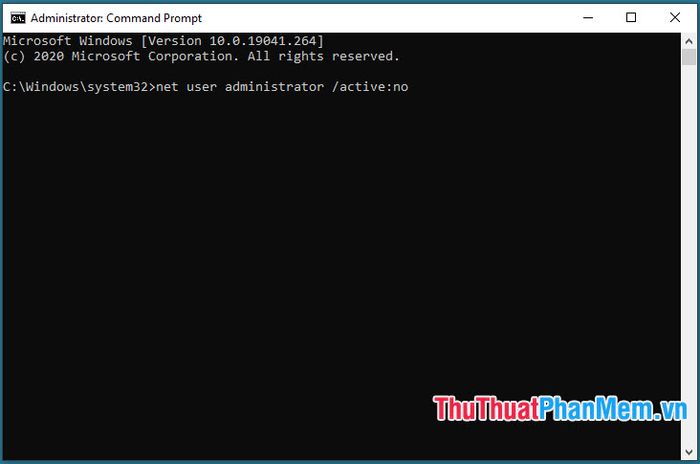
Khi thấy thông báo “The command completed successfully” xuất hiện, bạn đã thực hiện thành công.
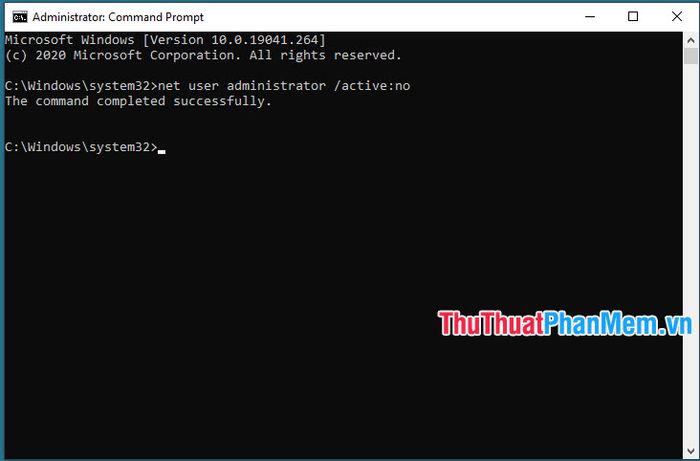
3. Sử dụng công cụ Winaero Tweaker để vô hiệu hóa tài khoản Administrator
Bước 1: Truy cập liên kết https://winaero.com/download.php?view.1796 để tải xuống công cụ Winaero Tweaker.
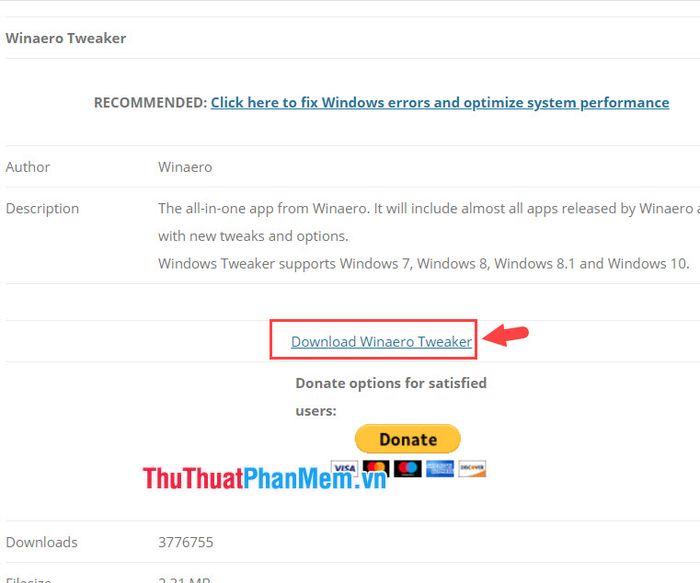
Bước 2: Mở Winaero Tweaker, điều hướng đến mục User Accounts (1) => Built-in Administrator (2) => Chọn Disable Administrator account (3).
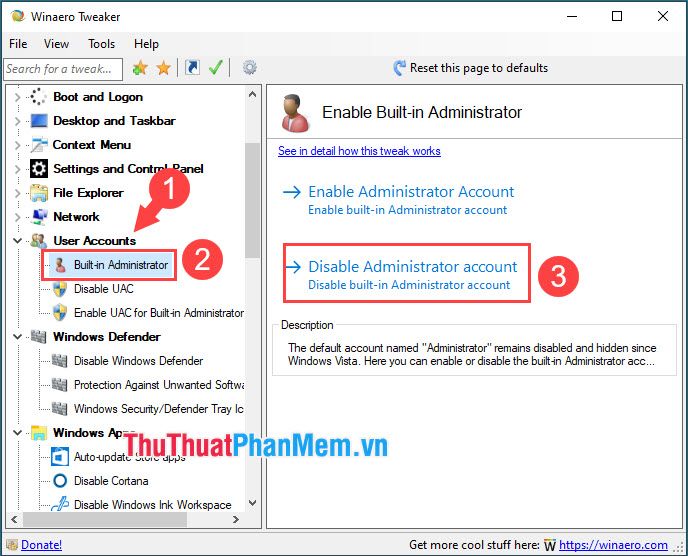
Với các bước hướng dẫn chi tiết trên, bạn có thể dễ dàng vô hiệu hóa tài khoản Administrator trên Windows 10 một cách nhanh chóng và hiệu quả. Chúc bạn thực hiện thành công!
Có thể bạn quan tâm

Thai giáo tháng thứ 4 và những điều cần lưu ý cho mẹ

Những bộ phim Hàn Quốc trên Netflix với điểm IMDb ấn tượng, luôn khiến người xem phải trầm trồ

10 Kiểu Bạn Thân Đáng Trân Trọng Nhất Trong Cuộc Đời

Top 4 studio chụp ảnh bé đẹp và uy tín tại Quận 2, TP.HCM

7 món cá tra đơn giản mà đậm đà, thơm ngon khó cưỡng


